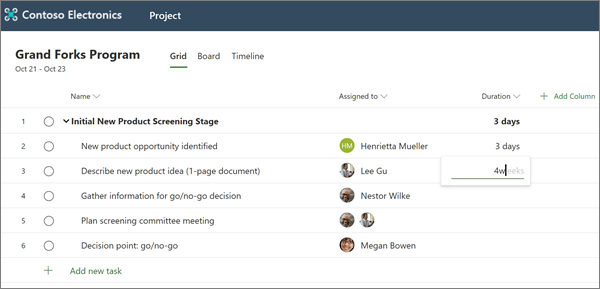יצירת פרוייקט
התחלת פרוייקט חדש
-
ב- Project Home, בחר פרוייקט ריק חדש.
-
בחר פרוייקט ללא שם והענק לפרוייקט שלך שם.
-
כברירת מחדל, אתה מנהל הפרוייקט וכיום הוא תאריך ההתחלה של הפרוייקט, אך באפשרותך לשנות את הרכיבים לפי הצורך.
-
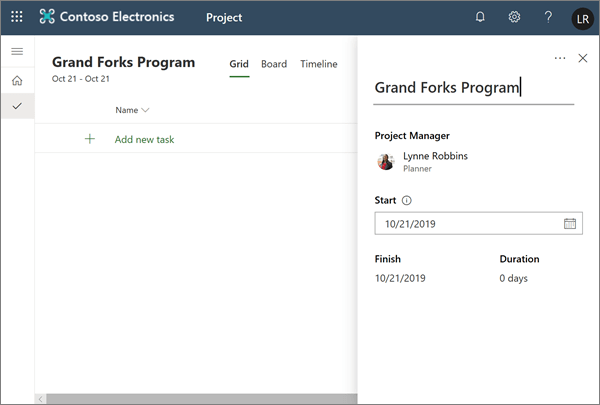
הוספת פעילויות ופעילויות ערסל
-
בחר הוסף פעילות חדשה והקלד שם פעילות. לאחר מכן הקש על Enter.
-
הקלד שם פעילות אחר והקש Enter שוב עד להזנת רשימה מלאה של פעילויות.
-
כדי להסיט פנימה פעילויות תחת פעילויות ערסל, בחר את שלוש הנקודות האנכיות לצד שם הפעילות ובחר באפשרות צור תת-פעילות. עצות:
-
כדי לבחור יותר ממשימה אחת, בחר משימה, הקש והחזק את מקש Ctrl ולאחר מכן בחר פעילות אחרת.
-
באפשרותך גם לבחור באפשרות קדם תת-פעילות כדי להעביר פעילויות מתחת לפעילויות ערסל.
-
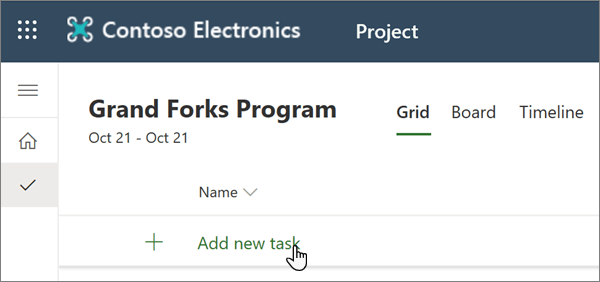
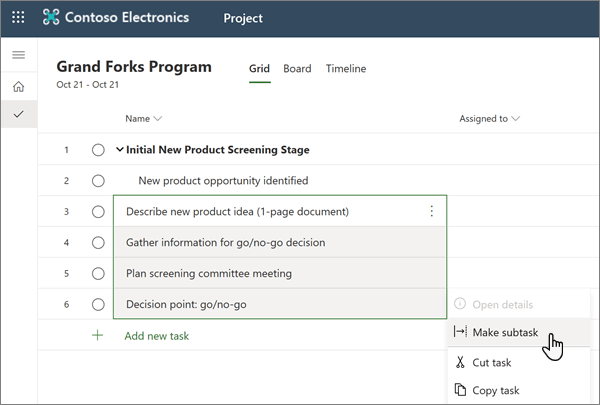
הקצאת משימות
כדי להקצות משימות, יש לשייך את הפרוייקט לקבוצה של Office 365. אם אתה הבעלים של הפרוייקט, באפשרותך:
-
הוסף את הפרוייקט לקבוצה על-ידי בחירת חברי קבוצה בחלק העליון של הפרוייקט.
-
הוספה או הסרה של אנשים מהקבוצה של הפרוייקט.
כדי להקצות משימה:
-
בעמודה מוקצה ל עבור פעילות, בחר את סמל האדם.
-
בחר חבר צוות מהרשימה או הזן טקסט כדי לחפש אחד.
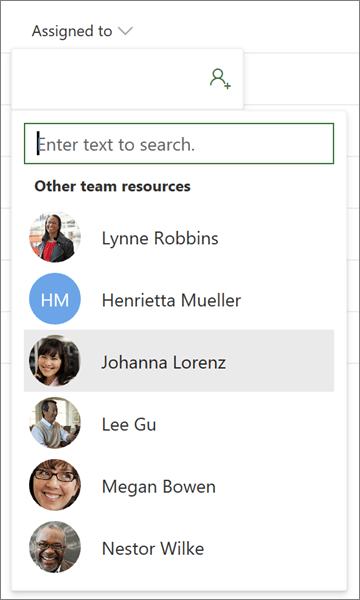
לקבלת מידע נוסף אודות הקצאת משימות, ראה שיתוף פרוייקט.
הוספת משך ועמודות
לעתים קרובות, הדרך הקלה ביותר היא להתחיל לבנות את הפרוייקט עם משך זמן.
-
בעמודה משך של פעילות, הקלד את מספר הימים שלדעתך יתבצע כדי לבצע את הפעולה.
אם ברצונך להשתמש ביחידת זמן שונה, הזן מספר בתוספת המילה שעות, שבועותאו חודשים.
אם ברצונך שהמשימה תופיע כאבן דרך בצורת יהלום

-
הקש Enter כדי לעבור לשדה המשך של הפעילות הבאה ולהמשיך בהזנת משכים.
הערה: אין באפשרותך להזין משך של פעילויות ערסל.
באפשרותך להמשיך להוסיף פרטים נוספים לפרוייקט על-ידי הוספת עמודות.
-
לצד כותרת העמודה ' משך זמן ', בחר ' הוסף עמודה'.